excel 小技巧 如何根据条件为数字标识不同颜色
来源:网络收集 点击: 时间:2024-02-24【导读】:
为了增强数字的可视化,有时候我们可以根据一些条件为数字标识不同的颜色,那么该怎么操作呢?工具/原料moreWPS excel 表格需要根据条件为数字标识不同颜色的数据表方法/步骤1/4分步阅读 2/4
2/4
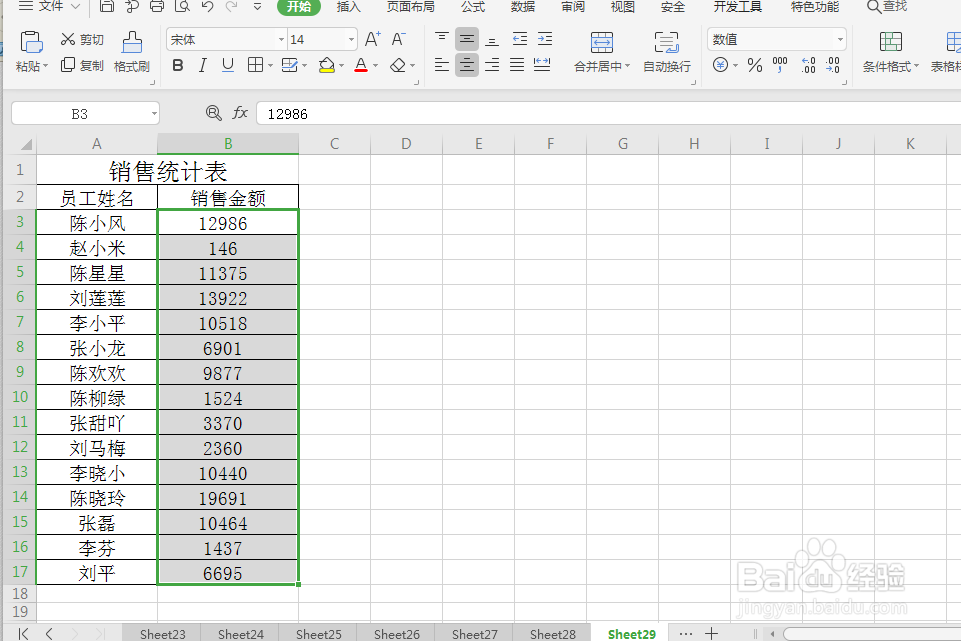 3/4
3/4 4/4
4/4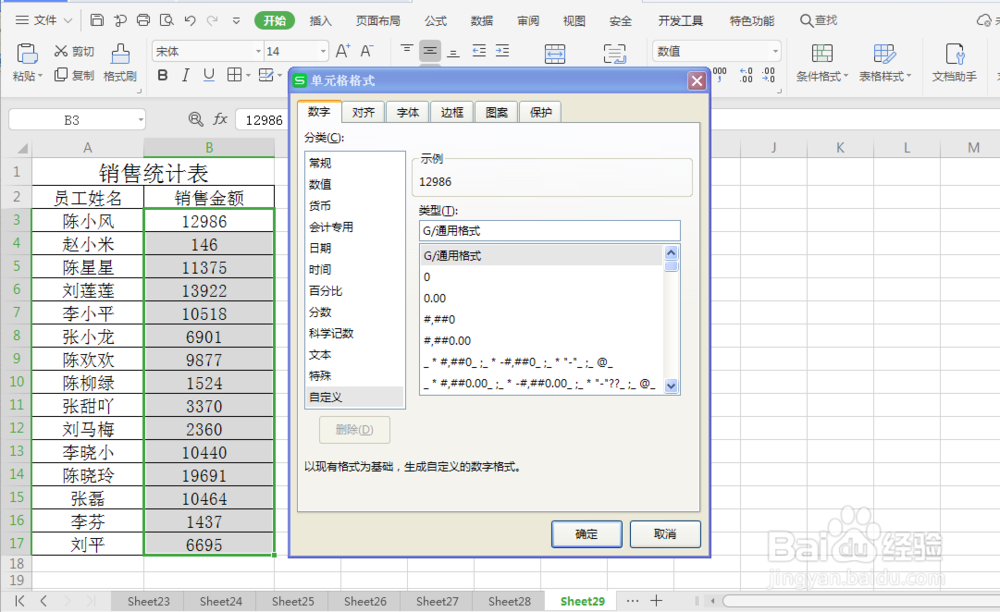


 注意事项
注意事项
打开“销售统计表”数据表,如图所示,含有“员工姓名”、及“销售金额“相关信息,现在我们需要对销售金额为10000以上的数字标识为蓝色,销售额10000以下的数字标识为蓝色。
 2/4
2/4首先,单击选中“销售金额”列下的第一个单元格“12986”,然后按住鼠标左键不变拖动到表格底部,选中该列单元格,如图所示。

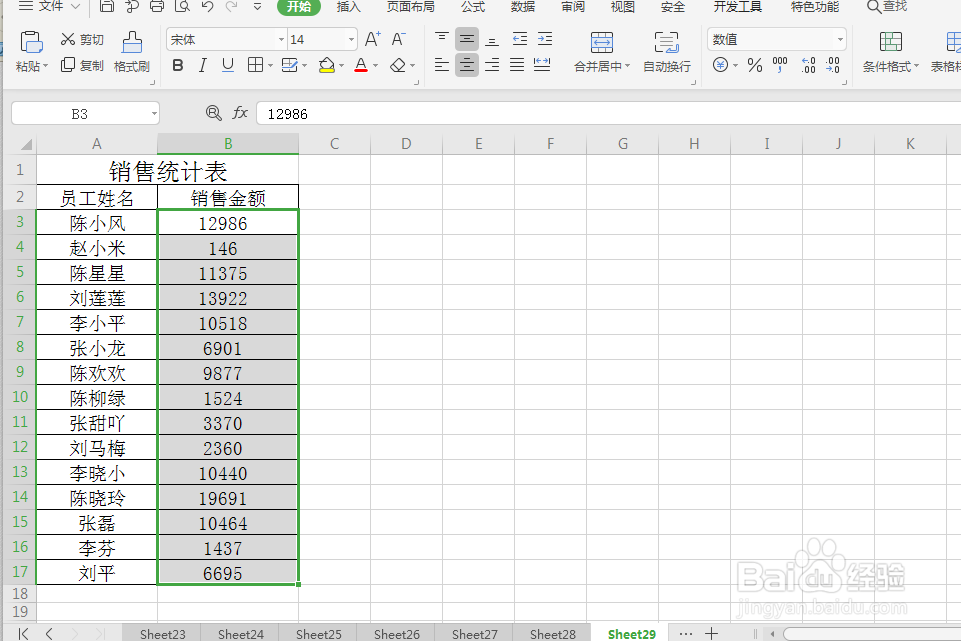 3/4
3/4其次,按键盘上的Ctrl+1,进入单元格格式对话框。如图所示:
 4/4
4/4在单元格格式对话框中选择数字选项框下的分类最后一类”自定义“,删除右边类型(T):下的文本框中的“G/通用格式”并输入:;,单击确定。我们可以看见“销售金额”列下大于10000的数字已经变为红色,小于10000的数字已经变为蓝色。如图所示:
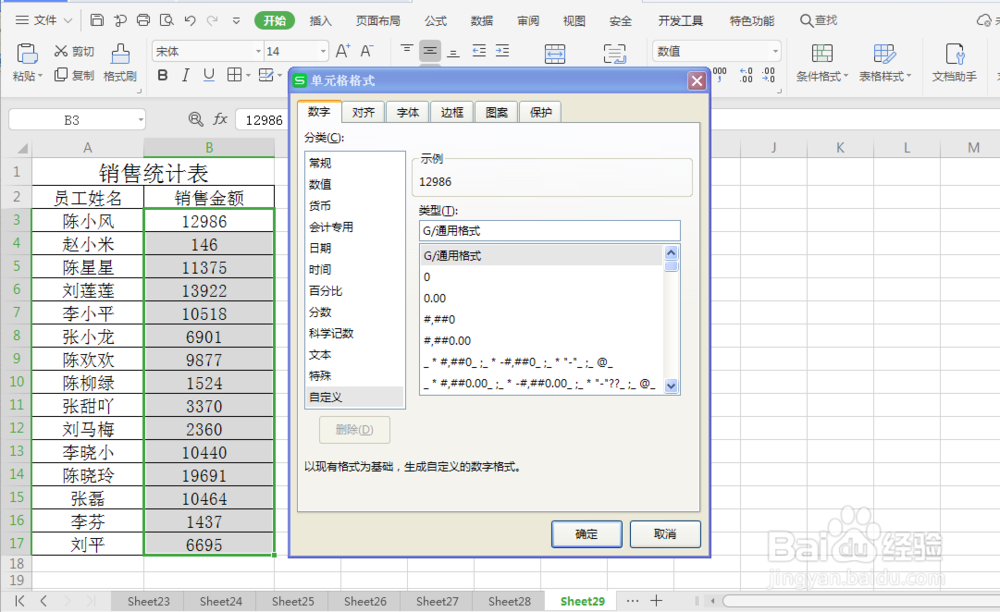


 注意事项
注意事项单元格格式的设置
根据条件为数字标识不同颜色
根据条件标识数字颜色版权声明:
1、本文系转载,版权归原作者所有,旨在传递信息,不代表看本站的观点和立场。
2、本站仅提供信息发布平台,不承担相关法律责任。
3、若侵犯您的版权或隐私,请联系本站管理员删除。
4、文章链接:http://www.1haoku.cn/art_132645.html
上一篇:怎样添加海报的标题?
下一篇:word中正负公差上下标的方法
 订阅
订阅